Microsoft zavádí vlastní pozadí do Microsoft Teams na Androidu
2 min. číst
Publikované dne
Přečtěte si naši informační stránku a zjistěte, jak můžete pomoci MSPoweruser udržet redakční tým Více informací
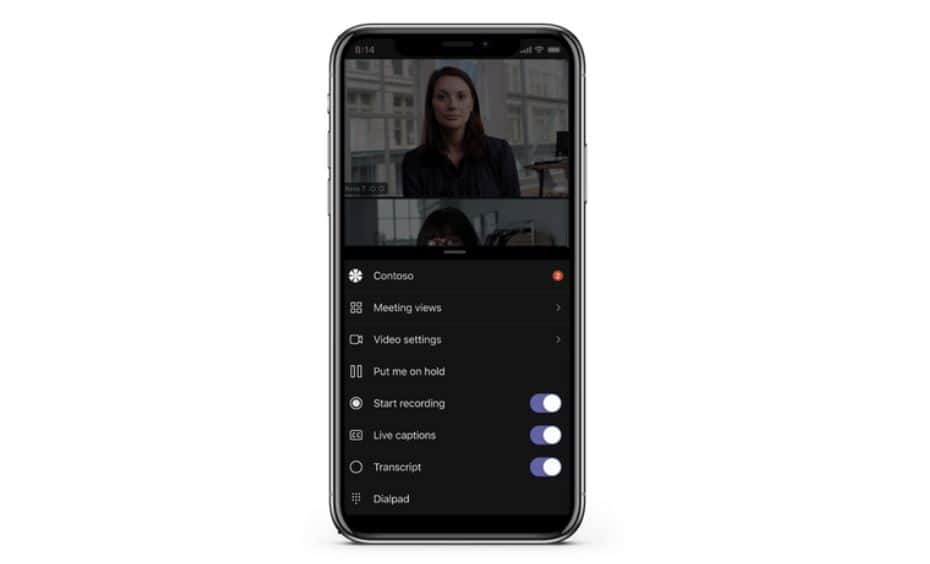
Společnost Microsoft dnes oznámila, že konečně přivedla aplikaci Microsoft Teams pro Android na úroveň s aplikací iOS tím, že v tomto operačním systému zpřístupnila vlastní pozadí.
Funkce se začne zavádět v polovině listopadu a očekává se, že bude plně dokončena koncem listopadu.
Chcete-li změnit pozadí, vaše zařízení Android musí mít následující:
- Mobilní aplikace Teams pro Android (verze 1416/1.0.0.2021143402 nebo novější)
- Android verze 10 nebo novější
- GPU
- Qualcomm Adreno 610 nebo novější
- Arm Mali-G71 nebo novější
- Arm Mali-T720 nebo novější
Jak změnit pozadí v Microsoft Teams pro Android před zahájením schůzky
- Při nastavování videa a zvuku před připojením ke schůzce vyberte Efekty na pozadí
 v blízkosti horní části obrazovky.
v blízkosti horní části obrazovky.
Možnosti pozadí se zobrazí pod obrázkem.
- vybrat Blur k rozmazání pozadí. Budete vypadat hezky a jasně, zatímco vše za vámi bude rafinovaně skryto.
Pozadí můžete také nahradit jedním z poskytnutých obrázků nebo jiným podle vlastního výběru.
Chcete-li použít vlastní obrázek, vyberte znaménko plus a poté vyberte obrázek, který chcete nahrát ze svého zařízení. Ujistěte se, že se jedná o soubor .JPG, .PNG nebo .BMP.
- vybrat Hotovo.
Vaše nové pozadí bude přetrvávat na všech vašich schůzkách a hovorech, dokud jej znovu nezměníte.
Chcete-li efekty na pozadí vypnout, vyberte  .
.
Jak změnit pozadí v Microsoft Teams pro Android během schůzky nebo hovoru
- Přejděte na ovládací prvky schůzky nebo hovoru a vyberte Více možností
 > Efekty na pozadí
> Efekty na pozadí  .
. - Postupujte podle kroků 2 a 3 výše.
Tato funkce nemusí být dostupná od vašeho správce Microsoft Teams a zakazuje vlastní pozadí ve vlastních zásadách pozadí, které jsou již nastaveny pro všechny ostatní klienty Teams.










Uživatelské fórum
0 zprávy